本指南将使您完成整个过程 格式化Android上的SD卡。根据您的需求,您可以将卡设置为可移植文件或作为内部存储的便携式存储,以扩大手机的应用程序和数据的能力。
开始之前: 您将需要一个具有Micro-SD卡插槽和兼容的Micro-SD卡的Android设备。
警告: 此过程将永久删除SD卡上的所有数据。在开始之前,请确保您已经备份任何重要的照片,视频或文件。
如何在Android设备上格式化SD卡
按照以下说明使用手机的内置设置正确格式化SD卡,如果手机不自动提示您插入时,这是必要的。
首先,你必须 插入 微型卡片卡入了手机。 关 您的Android,然后使用SIM托盘工具或回形针 喷射 托盘。 地方 指定插槽中的微型卡片卡和 重新插入 托盘。
如果您没有自动提示格式化卡, 滑动 从屏幕顶部, 轻敲 这 齿轮图标(⚙️) 打开 设置 应用程序。
滚动 通过“设置菜单”和 轻敲 在 贮存 选项。这通常位于“电池”和“声音”之间。
轻敲 可能说的下拉菜单 这个设备 和 选择 您的SD卡从列表中。该卡可以用其品牌名称列出,例如Sandisk。
轻敲 这 三点菜单图标,通常位于屏幕的右上角。这将显示该卡的存储选项。
选择 您要如何格式化卡:
如果将格式选择为内部: 这将扩展手机的内部存储空间,使您可以直接将应用程序安装到卡上。但是,该卡将被加密到您的设备,无法由其他设备读取。
如果选择格式: 这将把卡设置为便携式存储。您可以使用它来移动手机和计算机之间的照片和视频之类的文件,但是您无法在其上安装应用程序。
弹出窗口会要求您确认自己的决定。 轻敲 这 格式SD卡 按钮开始格式化过程。
正确格式化SD卡对于最大化Android设备的功能至关重要。通过选择将其格式化为内部存储,您可以有效地提高手机的容量,从而减轻大型应用程序和游戏的存储压力,否则这些功能将填充主要的设备内存。这对于内置空间有限的预算或旧手机特别有用。另外,将卡格式化为便携式存储,可为您提供令人难以置信的灵活性。它的作用像是用于手机的数字USB驱动器,使您可以轻松备份宝贵的照片和视频或将大型文件转移到计算机上,而无需电缆或云服务。此方法可在不同平台上保持数据移动,并且可以确保您的文件不会锁定到单个设备。
Source: 如何在Android上格式化SD卡
Apple发布iOS 18.7和iOS 26更新